Safari spielt keine Videos ab: Die beste Lösung
Safari ist der Standardbrowser für Mac und iOS. Es ist ein zuverlässiger Browser mit Funktionen, die jeder liebt, wie z. B. intelligente Tracking-Verhinderung, Gruppen-Tabs und Unterstützung für Erweiterungen. Aus diesem Grund entscheiden sich viele Apple-Benutzer, nicht auf andere Browser umzusteigen. Aus technischen Gründen gibt es jedoch Fälle, in denen Safari kann keine Videos abspielen, was das Surferlebnis vieler Benutzer ruiniert. Aus diesem Grund identifizieren wir im heutigen Artikel die möglichen Gründe für dieses Problem. Darüber hinaus sind im folgenden Inhalt wichtige Tipps zur Lösung dieses Problems enthalten.
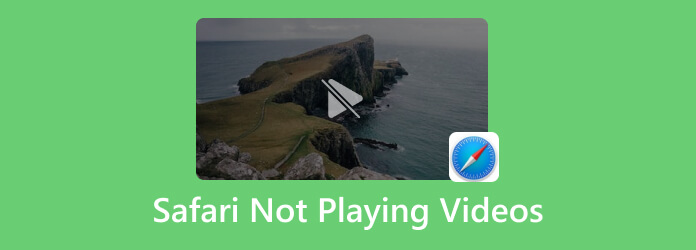
Wie oben erwähnt, können verschiedene Faktoren dazu führen, dass Safari keine Videos mehr abspielt. Für Benutzer von iOS-Geräten, die davon betroffen sind, gibt es aktuelle Berichte, dass das neueste Update von iOS große Auswirkungen darauf hatte. Für diejenigen, die von diesem neuesten Update nicht betroffen sind oder einen Mac verwenden, gibt es unten die Ursachen, warum Safari keine Videos abspielen kann.
Dies ist der häufigste Grund dafür, warum bei der Videowiedergabe, auch in Safari, Probleme auftreten.
Mit Safari können Sie Ihre Produktivität steigern, indem Sie Erweiterungen installieren. Leider gibt es Fälle, in denen eine Erweiterung Probleme mit anderen hat, was zu Fehlfunktionen von Safari führt.
Safari verfügt über diese Einstellung, mit der Sie unnötige Inhalte auf einer Website blockieren können. Wenn diese Einstellung aktiviert ist, werden tendenziell sogar die Videos blockiert, sodass Sie sie nicht abspielen können.
Lassen Sie uns auch dieses andere offensichtliche Problem nicht außer Acht lassen, nämlich die vollen Cookies oder den vollen Cache. Dies führt dazu, dass viele Apps, Software und sogar Webbrowser wie Safari keine Videos abspielen.
Nachdem wir nun die mögliche Ursache des Problems kennen, können wir uns den Lösungen zuwenden, um diese Ursachen zu beheben. Darüber hinaus sind zusätzliche Tipps enthalten, die Ihnen eine umfassende Lösung für dieses Problem bieten.
Überprüfen Sie, ob Ihr Internet gut ist. Sie können einen Online-Geschwindigkeitstester verwenden, oder wenn Sie einen Mac verwenden, können Sie die CMD+Leertaste Tasten, geben Sie dann Terminal ein und klicken Sie auf die Registerkarte Zurück. Verwenden Sie dann den Befehl, den Sie auf dem Foto sehen. Wenn Sie eine positive Antwort erhalten, bedeutet dies, dass Ihr Internet einwandfrei funktioniert.
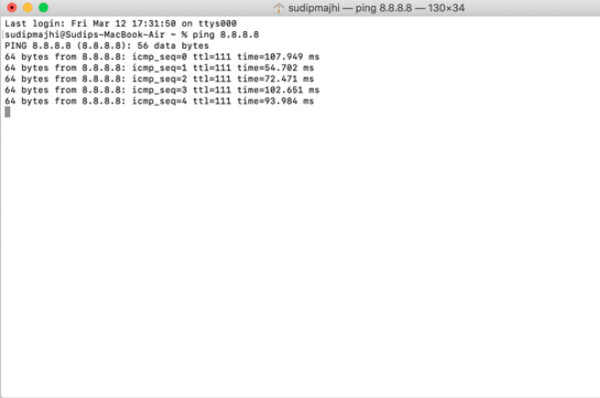
Versuchen Sie, die in Safari hinzugefügten Erweiterungen zu löschen oder zu deaktivieren. Starten Sie dazu Ihren Browser und klicken Sie auf Safari. Klicken Sie dann auf Einstellungen>Erweiterungen Registerkarten, um die Arbeit zu erledigen.
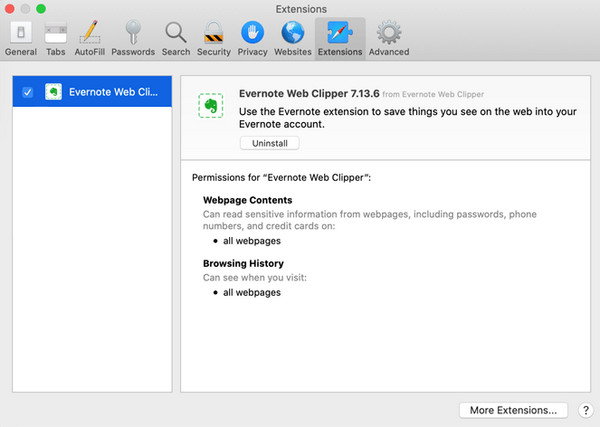
Sie suchen beispielsweise in Safari nach einem Tutorial und das gefundene Video kann nicht abgespielt werden. In diesem Fall müssen Sie auf Safari klicken und Einstellungen für diese Website Option. Deaktivieren Sie anschließend das Kontrollkästchen Inhaltsblocker aktivieren.
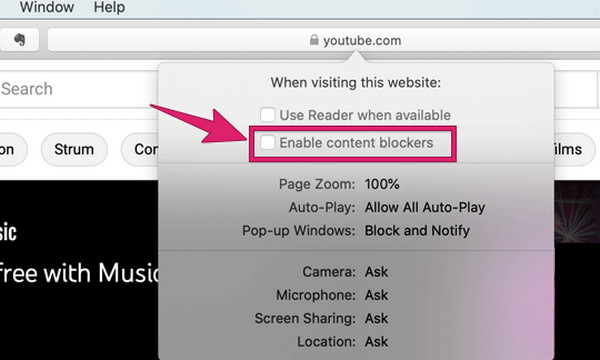
Erleben Sie die großen Veränderungen, indem Sie die Cookies und den Cache in Ihrem Browser löschen. Wie? Starten Sie Safari und klicken Sie auf Präferenz Klicken Sie im neuen Fenster auf das Menü „Datenschutz“ und dann auf die Websitedaten verwalten Klicken Sie anschließend auf den Entfernen Taste.
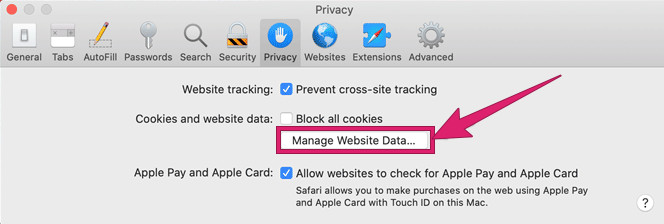
JavaScript ist zum Abspielen von Videos in Safari erforderlich. Es spielt eine wichtige Rolle beim Reparieren und Abspielen eingebetteter Videos, die in Safari nicht abgespielt werden können. Stellen Sie daher sicher, dass es immer aktiviert ist. Sie können dies im Registerkartenmenü „Sicherheit“ des Einstellungsfensters überprüfen.
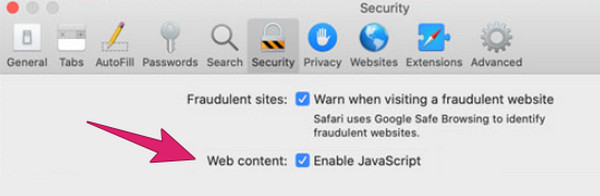
Es ist auch eine gute Idee, Videos zu konvertieren, bei denen in Safari Fehler auftreten. So können Sie das beste Videoformat für Safari auswählen.
Wenn Sie Ihre Videos in von Safari unterstützte Formate konvertieren möchten, empfehlen wir Ihnen dringend, Videokonverter Ultimate ausgewählt von Blu-ray Master. Es handelt sich um einen ultimativen Mediendateikonverter, der umfassende Unterstützung für mehr als 500 verschiedene Mediendateiformate bietet, einschließlich der von Safari unterstützten. Daher können Sie alle Arten von Videos auf Ihrem Gerät konvertieren, ohne sich Gedanken über die Kompatibilität machen zu müssen. Es gibt viele Gründe, warum Sie diesen fantastischen Konverter lieben werden. Einer davon ist die Integration fortschrittlicher Beschleunigungstechnologien, die den Konvertierungsprozess um das 70-fache beschleunigen. Dank seiner Hardware und GPU sowie künstlicher Intelligenz-Tools funktioniert die hohe Qualität der Videos auch nach der Konvertierung nicht. Noch überraschender ist, dass Sie damit mehrere Videos gleichzeitig konvertieren können! Selbst wenn mehrere Videos nicht in Safari abgespielt werden, können Sie sie alle greifen und gleichzeitig konvertieren!
Dieser großartige Video Converter Ultimate bietet die besten Zusatzfunktionen, die Sie lieben werden. Nehmen Sie zum Beispiel die Toolbox. Sie enthält alle Bearbeitungstools, darunter einen Video Enhancer, einen Media Metadata Editor, einen Video Compressor, einen GIF Maker, einen 3D Maker, einen Cropper, einen Watermark Remover und viele mehr. Kommen wir also gleich zur Sache und sehen uns an, wie dieser hervorragende Converter Batch-Videos für Safari konvertiert.
Hauptmerkmale
Starten Sie den besten Konverter, nachdem Sie ihn auf Ihrem Mac installiert haben. Klicken Sie dann auf Plus Symbol in der Mitte der Benutzeroberfläche, um die Videos hochzuladen, die Sie konvertieren müssen.
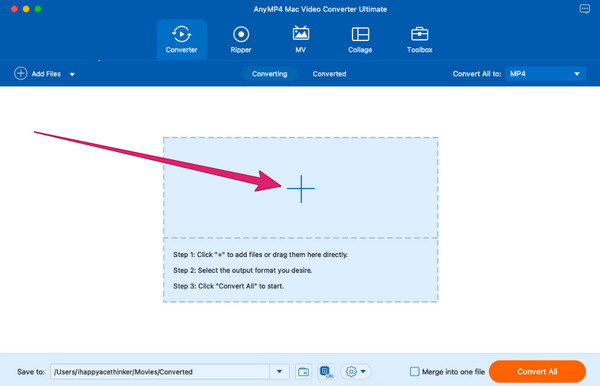
Wenn die Videos verfügbar sind, gehen Sie zu Alles konvertieren in und klicken Sie auf Pfeil Schaltfläche. Dann wird ein neues Fenster angezeigt. Wählen Sie dort das gewünschte Videoformat aus.
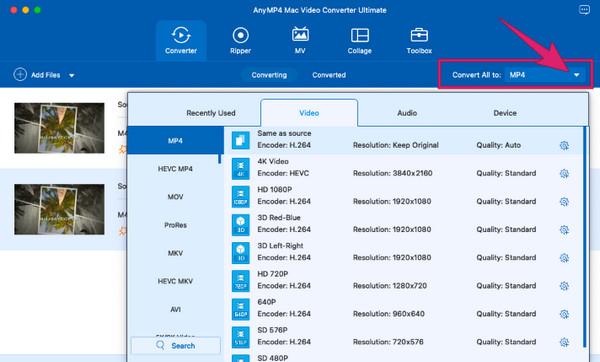
Klicken Sie anschließend auf das Konvertieren alle Schaltfläche, um den Konvertierungsprozess zu starten.
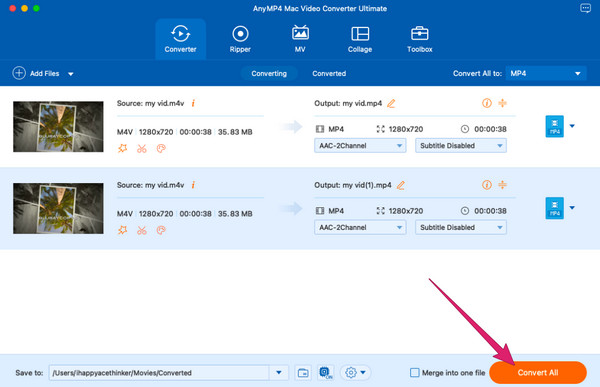
Weitere Informationen:
Zwei einfache Möglichkeiten zum Deaktivieren des geteilten Bildschirms in Safari
TikTok-Videos werden nicht abgespielt: Erfahren Sie die Gründe und Lösungen
Werden Videos in Safari nicht abgespielt? Werden sie in einem anderen Browser abgespielt?
Je nach Ursache des Problems kann die Wiedergabe erfolgen oder auch nicht.
Kann es sein, dass ein Video aufgrund des falschen Formats nicht abgespielt wird?
Ja. Ein Video mit einem Format, das nicht mit dem von Ihnen verwendeten Browser oder Gerät kompatibel ist, wird nicht abgespielt.
Sollte ich den Cache von Safari häufig leeren?
Ja. Indem Sie den Cache Ihres Browsers leeren, sind Sie sicherer und können einige wiederkehrende Probleme auf Ihrem Gerät lösen.
Hier sind die Gründe und Lösungen, die Sie beachten sollten, wenn Safari spielt keine Videos ab. Dies sind einige der vielen Lösungen, die Sie haben können, aber wir versichern Ihnen, dass dies die am häufigsten verwendeten sind. Wenn Sie an einer Videokonvertierung interessiert sind, verwenden Sie unbedingt Videokonverter Ultimate weil es der zuverlässigste und leistungsstärkste Konverter ist, den Sie heute finden können.
Mehr lesen
Auf dem iPhone werden keine Töne und Videos abgespielt [Beste Lösungen]
Ihre iPhone-Videos werden nicht abgespielt, aber lassen Sie sich davon nicht ärgern, denn wir haben die besten Lösungen. Hier erfahren Sie, wie Sie das Problem „Video wird auf iPhone/iPad nicht abgespielt“ beheben können!
Beste Möglichkeit zum Trimmen von Videos im Windows Media Player [Gelöst]
Möchten Sie wissen, wie Sie mit dem Windows Media Player ein Video zuschneiden können? Wir haben die perfekte Lösung für Sie! Lesen Sie es in diesem Artikel, also klicken Sie jetzt hier!
Reddit-Videos werden nicht abgespielt: So beheben Sie das Problem mit der vollständigen Anleitung
Werden die Videos der Reddit-App auf Ihrem Gerät nicht abgespielt? Erfahren Sie, wie Sie dieses Problem beheben können, indem Sie sich die in diesem Artikel beschriebenen allgemeinen Lösungen ansehen. Jetzt lesen!
7 effiziente Möglichkeiten, MKV problemlos auf Ihrem iPad und iPhone abzuspielen
Kann das iPad MKV-Dateien abspielen? Ist es möglich, die Untertitel von MKV-Videos auf dem iPad anzuzeigen? Erfahren Sie mehr über die 7 effizientesten Methoden zum Abspielen von MKV-Dateien.
Video wird nicht abgespielt